Samsung UE55 ES8000S – страница 23
Инструкция к 3D Led-Телевизору Samsung UE55 ES8000S
отображение служб для работы с
личными материалами, например
музыкальных приложений, инструментов
для организации личных фотографий,
социальных сетей типа Facebook и
Twitter.
●
Сведения
Приложения для отображения
различных информационных
служб, например новостей, индексов
финансовых акций, прогноза погоды.
●
Образование
Приложения для отображения учебного
содержимого, например сборников
рассказов, словарей, VOD (Видео по
запросу) для детей и т.п.
●
Мои App
Мои App предоставляет информацию
о доступном купоне на приобретение
приложений, а также об уже
приобретенных или установленных на
телевизоре приложениях.
N
Можно приобрести купон на скидку,
который можно использовать для
приобретения приложений на веб-
сайте tv.samsungapps.com.
N
Загруж. прилож. отображает
список бесплатных приложений,
установленных в системе телевизора.
●
Справка
При возникновении вопросов
относительно Samsung Apps сначала
всегда обращайтесь к этому разделу.
Чтобы найти приложение в Samsung Apps,
выполните следующие действия.
1. На экране Samsung Apps выберите
Поиск прилож. Samsung. Появятся
окно Поиск и экранная клавиатура.
2. Введите ключевое слово для поиска
с помощью пульта дистанционного
управления.
3. По завершении в нижней части
клавиатуры выберите ОК.
4. Дождитесь отображения результатов
поиска. Когда в приложении Samsung
Apps отобразится список результатов,
можно выбрать нужное приложение.
N
Ключевое слово можно найти в
журнале поиска, если поиск по
данному ключевому слову уже
выполнялся ранее.
N
Если к телевизору подключена
клавиатура и/или мышь, можно с
помощью мыши выбрать поле “Поиск
прилож. Samsung” и ввести ключевое
слово, набрав его на клавиатуре.
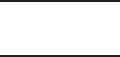
Поиск
™
→
Поиск
(В некоторых странах может не
поддерживаться.)
Простой поиск и доступ к содержимому
с различных источников (например, к
приложениям, Your Video, AllShare Play)
1. На экране Smart Hub выберите
Поиск в верхней части экрана или
нажмите кнопку поиска на пульте
дистанционного управления.
2. Если необходимо ввести искомое
слово напрямую, выберите поле ввода
Введите ключ.сл. поиска.. Появится
экранная клавиатура. Введите
искомое слово с помощью пульта
дистанционного управления.
N
Если требуется выполнить поиск по
определенной категории, выберите
одну из указанных далее категорий
с помощью пульта дистанционного
управления.
Использование функции Поиск по категории
●
Your Video
Персонализация процесса просмотра
фильмов через службу VOD (получение
видео по требованию).
●
Топ поиска
Можно выполнить поиск, выбрав
ключевое слово в списке ключевых слов.
Список ключевых слов содержит слова,
которые пользователь часто использует
для выполнения поиска.
●
Популяр. прилож.
Можно выполнить поиск приложений
и услуг в списке приложений. В списке
приложений отображаются приложения,
которые пользователи часто загружали.
●
Журнал поиска
Ключевое слово можно найти в
журнале поиска, если поиск по данному
ключевому слову уже выполнялся ранее.
Использование цветных и функциональных
кнопок для функции Поиск
●
b
Обновить
Обновление функции Поиск.
●
T
Сервис
Для функции Поиск можно установить
общие параметры или удалить журнал
поиска.
●
R
Возврат
Возврат к предыдущему меню.
Работа с меню Сервис на экране Поиск
●
Общие настройки
Рекомендуемое ключевое слово:
включение или отключение функции
“Рекомендуемое ключевое слово”.
Область поиска: настройка области
поиска. По умолчанию поиск
выполняется по всем приложениям.
Чтобы настроить область поиска,
выполните следующие действия.
1. На экране Поиск откройте меню Сервис
с помощью пульта дистанционного
управления.
2. Выберите Общие настройки.
3. Выберите приложение в Область
поиска. Флажок
c
исчезнет.
N
При снятии флажка
c
приложение
будет исключено из области
поиска. В поиск будут включены
только приложения, отмеченные
флажком.
4. По завершении выберите RETURN
R
.
●
Журнал поиска
Можно удалить ранее используемые
ключевые слова из списка “Журнал
поиска”. При выборе параметра Удалить
все можно удалить все ключевые слова,
имеющиеся в журнале поиска.
Чтобы удалить ключевое слово из
журнала поиска, выполните следующие
действия.
1. На экране Поиск откройте меню Сервис
с помощью пульта дистанционного
управления.
2. Выберите Журнал поиска.
3. Выберите ключевое слово в списке
ключевых слов.
4. Нажмите кнопку
E
на стандартном
пульте дистанционного управления
или на сенсорной панели пульта Smart
Touch Control. Выбранное ключевое
слово будет удалено из списка.
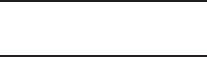
Your Video
™
→
Your Video
(В некоторых странах может не
поддерживаться.)
Используя эту услугу из службы
Smart Hub, можно получать видео,
рекомендованное для просмотра,
выполнять поиск фильмов от нескольких
поставщиков, бесплатно скачивать или
покупать фильмы. Чтобы скачивать
или приобретать фильмы, необходимо
установить приложение поставщиков,
предоставляющих данную услугу, в
Smart Hub. В зависимости от поставщика
может потребоваться учетная запись
поставщика.
Использование вкладки Your Video Поиск
1. На экране Smart Hub выберите Your
Video.
2. При первом запуске Your Video
отобразится окно с уведомлением о
конфиденциальности. Ознакомьтесь
с данным уведомлением, а затем
выберите Принимаю.
3. При отображении экрана Your Video
на нем будет представлен список
рекомендованных для просмотра
фильмов с выделенным полем
“Рекомендуется” в верхней части
экрана. Переместите выделение с
верхней части экрана вниз на первый
фильм, а затем прокручивайте вправо
для просмотра всего списка.
4. Для просмотра дополнительных
списков фильмов переместите
выделение обратно в верхнюю часть
экрана. Помимо списка Рекомендуется
можно выбрать Новый выпуск, Топ-20
фильмов, Топ-20 ТВ-шоу и От друзей.
5. Чтобы выбрать фильм, выделите
его, затем нажмите кнопку
E
на
стандартном пульте дистанционного
управления или на сенсорной
панели пульта Smart Touch Control.
Отобразится экран с данными о
фильме. На этом экране можно
просмотреть Основные сведения,
Режиссер/Состав, Фотографии,
Награды и Похожие фильмы.
6. Для просмотра фильма выберите
Просмотр. Отобразится список
поставщиков сетевых услуг, у которых
можно арендовать или приобрести
данный фильм. Под арендой обычно

